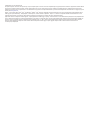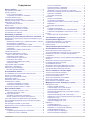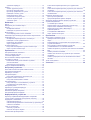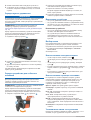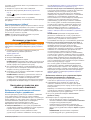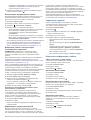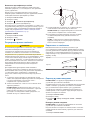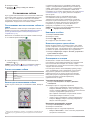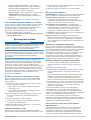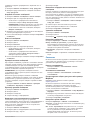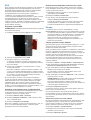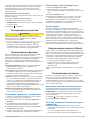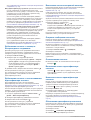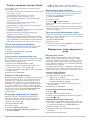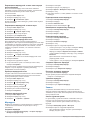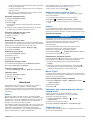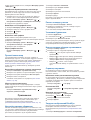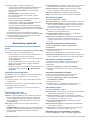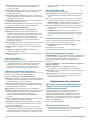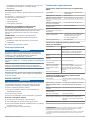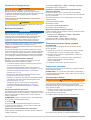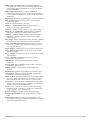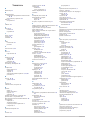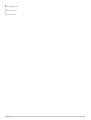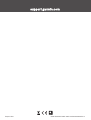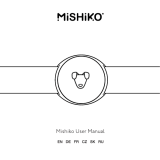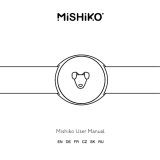Garmin Alpha 200i K, KT15 Fullsize Bundle, K Инструкция по применению
- Тип
- Инструкция по применению
Это руководство также подходит для
- Alpha 200i F et TT 15F
- Alpha 200i/KT 15 hondenvolgbundel
- Alpha 200i/TT 15 Dog Tracking Bundle
- Alpha® 200i/TT™ 15 Dog Tracking Bundle
- Pack Alpha 200i K y KT 15
- Pack Alpha 200i y TT 15
- Pack de dispositivos de seguimiento de perros Alpha 200i y TT 15
- Pack suivi de chien Alpha200i / KT15
- Pakiet urzadzen do sledzenia psow Alpha 200i K/KT 15

Alpha
®
200i с тренировками
Руководство пользователя

© 2020 Garmin Ltd. или подразделения
Все права сохранены. Согласно законодательству о защите авторских прав полное или частичное копирование данного руководства без письменного разрешения компании Garmin
не допускается. Компания Garmin оставляет за собой право изменять или улучшать свои продукты и вносить изменения в содержание данного руководства без обязательства
уведомлять какое-либо лицо или организацию о таких изменениях или улучшениях. Последние обновления и дополнительные сведения об использовании этого продукта доступны
на веб-сайте www.garmin.com.
Garmin
®
, логотип Garmin, Alpha
®
, ANT
®
, ANT+
®
, City Navigator
®
, inReach
®
и Xero
®
являются товарными знаками компании Garmin Ltd. или ее подразделений, зарегистрированными в
США и других странах. BaseCamp
™
, Garmin Explore
™
, Garmin Express
™
, Garmin HuntView
™
, MapShare
™
, tempe
™
и TT
™
являются товарными знаками компании Garmin Ltd. или ее
подразделений. Работает на базе Garmin
®
IERCC. Данные товарные знаки запрещено использовать без явного разрешения Garmin.
Apple
®
и Mac
®
являются товарными знаками Apple Inc., зарегистрированными в США и других странах. Текстовый знак и логотипы BLUETOOTH
®
принадлежат ассоциации Bluetooth
SIG, Inc. Любое использование этих знаков компанией Garmin осуществляется по лицензии. Iridium
®
является зарегистрированным товарным знаком компании Iridium Satellite LLC.
microSD
®
и логотип microSDHC являются товарными знаками компании SD-3C, LLC. Wi‑Fi
®
является зарегистрированным товарным знаком организации Wi-Fi Alliance. Windows
®
является зарегистрированным товарным знаком компании Microsoft Corporation в США и других странах. Другие товарные знаки и названия являются собственностью
соответствующих владельцев.
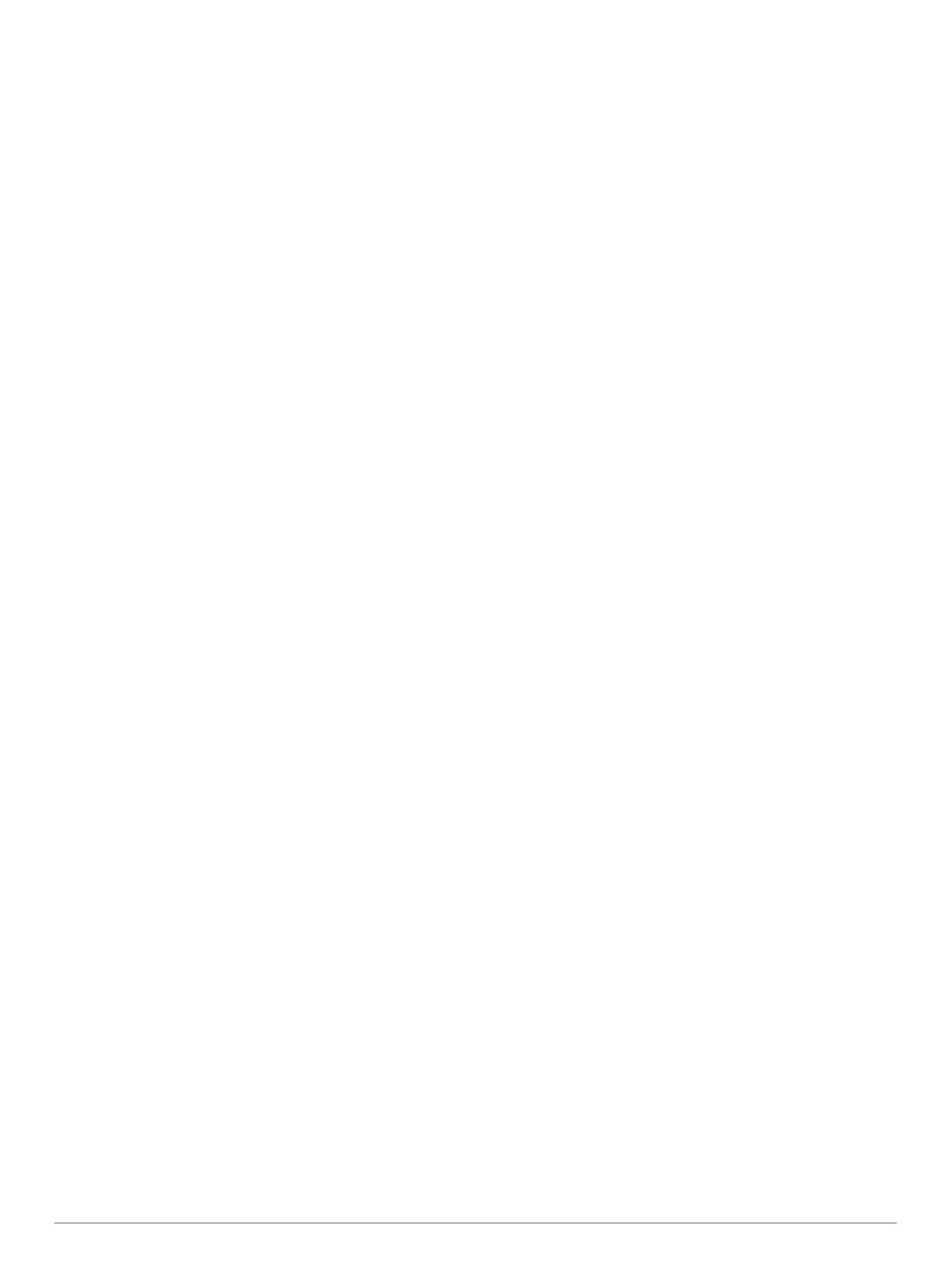
Содержание
Начало работы.............................................................. 1
Настройка системы Alpha.........................................................1
Обзор устройств........................................................................ 1
Пульт управления Alpha...................................................... 1
Устройство для собачьего ошейника................................. 1
Установка аккумулятора........................................................... 1
Зарядка пульта управления..................................................... 2
Зарядка устройства для собачьего ошейника........................ 2
Включение устройства............................................................. 2
Выключение устройства...................................................... 2
Выбор языка.............................................................................. 2
Использование сенсорного экрана.......................................... 2
Использование страницы состояния....................................... 2
Установление связи со спутниками......................................... 2
Спутниковая сеть Iridium®........................................................3
Активация устройства................................................. 3
Настройка устройства для собачьего ошейника.... 3
Добавление устройства для собачьего ошейника на пульт
управления................................................................................ 3
Добавление собаки в пульт управления Alpha с помощью
беспроводного сопряжения................................................. 3
Беспроводная передача данных собаки............................ 4
Добавление собаки с помощью кодов отслеживания и
управления........................................................................... 4
Информация о радиоустройстве VHF................................ 4
Управление группой................................................................. 4
Изменение информации о собаке........................................... 4
Сброс статистики и трека собаки........................................ 4
Изменение клички собаки.................................................... 4
Изменение цвета трека собаки........................................... 4
Изменение типа собаки....................................................... 4
Изменение идентификатора собаки................................... 5
Удаление собаки.................................................................. 5
Регулировка длины ошейника................................................. 5
Радиосвязь с ошейником......................................................... 5
Переход в режим ожидания..................................................... 5
Выход из режима ожидания................................................ 5
Отслеживание собаки.................................................. 6
Отслеживание местоположения собаки на карте.................. 6
Значки состояния собаки......................................................... 6
Компас для отслеживания собаки........................................... 6
Навигация к собаке................................................................... 6
Изменение длины трека собаки............................................... 6
Оповещения о позиции............................................................ 6
Установка оповещений о позиции...................................... 6
Изменение оповещений о позиции..................................... 6
Отключение передачи данных о собаке................................. 7
Дрессировка собаки.....................................................7
Выбор и установка контактных точек...................................... 7
Удаление контактных точек.................................................7
Методы дрессировки................................................................ 7
Линейная и стандартная стимуляция................................. 7
Выбор оптимального уровня интенсивности..................... 7
Пользовательская настройка кнопок дрессировки................ 7
Использование функциональных кнопок для настройки
дрессировки...............................................................................8
Настройки дрессировки по умолчанию................................... 8
Дрессировка с использованием ошейника............................. 8
Функции inReach........................................................... 8
Сообщения................................................................................ 8
Отправка предустановленного сообщения........................ 8
Отправка текстовых сообщений......................................... 9
Ответ на сообщение
............................................................ 9
Проверка наличия сообщений............................................ 9
Просмотр деталей сообщения............................................ 9
Навигация к местоположению из сообщения.................... 9
Включение координат местоположения в сообщение...... 9
Удаление сообщений........................................................... 9
Настройки сообщений......................................................... 9
Слежение................................................................................... 9
Начало отслеживания..........................................................9
Остановка отслеживания.................................................... 9
Предоставление общего доступа к веб-странице
MapShare™........................................................................... 9
Настройки треков inReach................................................... 9
SOS.......................................................................................... 10
Отправка сигнала SOS...................................................... 10
Отправка пользовательского сообщения SOS................ 10
Отмена вызова аварийно-спасательных служб.............. 10
Погода...................................................................................... 10
Запрос прогноза погоды inReach...................................... 10
Тестирование устройства......................................... 11
Подключаемые функции........................................... 11
Сопряжение смартфона с устройством................................ 11
Подключение к беспроводной сети....................................... 11
Garmin Explore......................................................................... 11
Синхронизация данных inReach.............................. 11
Отслеживание контактов.......................................... 11
Включение и выключение передатчика................................ 11
Способы добавления контактов на пульт управления........ 11
Добавление контакта с помощью беспроводного
сопряжения.............................................................................. 12
Добавление контакта с использованием идентификатора
контакта................................................................................... 12
Включение сигнала экстренной помощи............................... 12
Отправка сообщения контактам............................................ 12
Отслеживание контакта.......................................................... 12
Выяснение своего идентификатора контакта....................... 12
Изменение своего идентификатора контакта....................... 12
Обновление идентификатора контакта................................ 12
Охота с помощью системы Alpha........................... 13
Отметка положения автомобиля........................................... 13
Отметка места расположения стаи....................................... 13
Показатели активной охоты................................................... 13
Включение индикатора на ошейнике.................................... 13
Включение режима спасения................................................. 13
Приостановка отслеживания собаки..................................... 13
Маршрутные точки, маршруты и треки.................. 13
Маршрутные точки.................................................................. 13
Отметка текущей позиции................................................. 13
Отметка маршрутной точки на карте................................ 13
Редактирование маршрутной точки................................. 13
Перемещение маршрутной точки в ваше текущее
местоположение.................................................................14
Перемещение маршрутной точки на карте...................... 14
Повышение точности определения местоположения
маршрутных точек.............................................................. 14
Проекция маршрутной точки............................................. 14
Удаление маршрутной точки.............................................14
Маршруты................................................................................ 14
Создание маршрута........................................................... 14
Редактирование имени маршрута.................................... 14
Навигация по сохраненному маршруту............................ 14
Редактирование маршрута............................................... 14
Создание обратного маршрута......................................... 14
Просмотр активного маршрута......................................... 14
Содержание i

Удаление маршрута........................................................... 14
Записи...................................................................................... 14
Запись журналов треков.................................................... 14
Просмотр сведений трека................................................. 15
Просмотр графика высоты трека...................................... 15
Навигация к началу трека................................................. 15
Изменение цвета трека..................................................... 15
Сохранение текущего трека.............................................. 15
Очистка текущего трека..................................................... 15
Удаление трека.................................................................. 15
Навигация.................................................................... 15
Карта........................................................................................ 15
Измерение расстояний на карте............................................ 15
Компас..................................................................................... 15
Калибровка компаса.......................................................... 15
Навигация по указателю пеленга..................................... 15
Меню "Куда?".......................................................................... 15
Поиск маршрутной точки по названию............................. 15
Навигация при помощи функции «Засечь направление»... 15
График высоты........................................................................ 15
Калибровка барометрического альтиметра..................... 16
Навигация к точке профиля высот................................... 16
Изменение типа графика................................................... 16
Сброс графика высоты...................................................... 16
Путевой компьютер.................................................................16
Настройка полей данных путевого компьютера.............. 16
Сброс путевого компьютера.............................................. 16
Приложения................................................................. 16
Настройка сигнала сближения...............................................16
Расчет площади участка........................................................ 16
Установка будильника............................................................ 16
Использование таймера соревнования................................ 16
Страница спутников................................................................ 16
Изменение схемы расположения спутников.................... 16
Отключение GPS................................................................ 16
Имитация местоположения............................................... 16
Загрузка изображений BirdsEye............................................. 16
Настройка устройства............................................... 17
Пользовательская настройка главного меню....................... 17
Настройка полей данных........................................................17
Параметры системы............................................................... 17
Настройки экрана.................................................................... 17
Настройки специальных возможностей........................... 17
Настройка тоновых сигналов................................................. 17
Настройка оповещений о собаках.................................... 17
Настройки карты..................................................................... 17
Настройки карты отслеживаемых устройств................... 17
Расширенные настройки карты........................................ 18
Настройки треков.................................................................... 18
Параметры прокладки маршрута.......................................... 18
Настройки датчиков................................................................ 18
Изменение единиц измерения............................................... 18
Настройки формата координат.............................................. 18
Информация об устройстве..................................... 18
Просмотр нормативной информации и сведений о
соответствии стандартам (электронная этикетка)............... 18
Поддержка и обновления....................................................... 18
Обновления продукта........................................................ 19
Обновление программного обеспечения устройства для
собачьего ошейника...........................................................19
Уход за устройством............................................................... 19
Очистка устройства............................................................ 19
Очистка сенсорного экрана............................................... 19
Технические характеристики................................................. 19
Технические характеристики пульта управления
Alpha.................................................................................... 19
Технические характеристики устройства для собачьего
ошейника............................................................................ 19
Технические характеристики устройства для собачьего
ошейника Mini..................................................................... 19
Сведения об аккумуляторе.................................................... 20
Долгосрочное хранение..................................................... 20
Продление времени работы батареи............................... 20
Экономия заряда во время зарядки устройства.................. 20
Управление данными............................................................. 20
Установка карты памяти.................................................... 20
Подключение пульта управления к компьютеру............. 21
Подключение ошейника к компьютеру............................. 21
Передача треков собак в BaseCamp™............................ 21
Удаление файлов.............................................................. 21
Отсоединение USB-кабеля............................................... 21
Сброс данных и настроек.................................................. 21
Приложение................................................................. 21
Аксессуары и запасные части................................................ 21
Приобретение аксессуаров............................................... 21
tempe................................................................................... 21
Рекомендации по сопряжению аксессуаров ANT+ с
устройством Garmin........................................................... 22
Инструкции по замене батареи устройства,
устанавливаемого на собачий ошейник........................... 22
Замена батареи на устройстве для собачьего ошейника
Mini...................................................................................... 22
Замена ремешка ошейника............................................... 23
Замена VHF-антенны на устройстве для собачьего
ошейника............................................................................ 23
Замена предохранителя на автомобильном кабеле
питания............................................................................... 23
Типы полей данных................................................................ 23
Указатель..................................................................... 26
ii Содержание

Начало работы
ОСТОРОЖНО
Сведения о безопасности и другую важную информацию см.
в руководстве Правила техники безопасности и сведения
об изделии, которое находится в упаковке изделия.
Настройка системы Alpha
Перед использованием системы Alpha необходимо
настроить устройства.
1
Зарядите пульт управления (Зарядка пульта
управления, стр. 2).
2
Зарядите устройство для собачьего ошейника (Зарядка
устройства для собачьего ошейника, стр. 2).
3
Включите оба устройства (Включение устройства,
стр. 2).
4
Выберите язык (Выбор языка, стр. 2).
5
При необходимости выполните сопряжение устройства
для собачьего ошейника с пультом управления
(Добавление устройства для собачьего ошейника на
пульт управления, стр. 3).
6
При необходимости выполните калибровку компаса на
пульте управления (Калибровка компаса, стр. 15).
Обзор устройств
Пульт управления Alpha
УВЕДОМЛЕНИЕ
Использование источников радиосигнала большой
мощности (более 5 Вт) в непосредственной близости от
пульта управления не допускается. Это может вызвать
неустранимые повреждения в пульте управления.
Спутниковая антенна
VHF-радиоантенна
Монтажная панель
Гнездо карты памяти microSD
®
(под батареей)
D-образное кольцо крышки отсека батарей
Порт Micro-USB (под защитной крышкой)
Кнопки устройства Alpha
Кнопка питания
Настраиваемые кнопки дрессировки
Дрессировка — вверх
Дрессировка — вниз
Дрессировка — ввод
Кнопка SOS (под защитной крышкой)
Устройство для собачьего ошейника
ПРИМЕЧАНИЕ. устройство для собачьего ошейника может
отличаться от изображенного на рисунке.
VHF-антенна
GPS-антенна
Кнопка питания
Контактные точки
Индикатор состояния и мигающий сигнальный индикатор
Установка аккумулятора
1
Поверните D-образное кольцо против часовой стрелки и
потяните за него, чтобы снять крышку.
2
Найдите металлические контакты на конце ионно-
литиевого аккумулятора.
3
Вставьте аккумулятор в отсек контактами вперед.
Начало работы 1

4
Легким нажатием вставьте аккумулятор на место.
5
Установите на место крышку отсека для элементов
питания и поверните D-образное кольцо по часовой
стрелке.
Зарядка пульта управления
УВЕДОМЛЕНИЕ
Во избежание коррозии рекомендуется перед зарядкой или
подключением устройства к компьютеру тщательно
просушить разъем USB, защитную крышку и прилегающие
участки корпуса.
ПРИМЕЧАНИЕ. вне рекомендованного диапазона
температур зарядка устройства не производится
(Технические характеристики пульта управления Alpha,
стр. 19).
Перед первым использованием устройства необходимо
полностью зарядить аккумулятор. Зарядка полностью
разряженной батареи занимает около 4 часов.
1
Поднимите защитную крышку .
2
Подключите меньший разъем кабеля питания к порту
USB на устройстве.
3
Другой конец кабеля подключите к соответствующему
источнику питания.
Текущий уровень заряда батареи отображается на ЖК-
экране пульта управления.
Зарядка устройства для собачьего
ошейника
УВЕДОМЛЕНИЕ
Для предотвращения коррозии перед подключением
зарядного зажима тщательно высушите контакты на
ошейнике и прилегающие области.
ПРИМЕЧАНИЕ. устройство для собачьего ошейника может
отличаться от изображенного на рисунке.
Перед первым использованием устройства необходимо
полностью зарядить аккумулятор. Зарядка полностью
разряженного аккумулятора занимает около пяти часов.
1
Закрепите зарядный зажим на устройстве .
2
Подключите меньший разъем кабеля питания к порту
mini-USB на кабеле зарядного зажима.
3
Подключите кабель к источнику питания.
Во время зарядки ошейника индикатор состояния, не
мигая, горит красным.
4
Когда цвет индикатора состояния сменится на зеленый,
снимите зарядный зажим с ошейника.
Включение устройства
• На пульте управления нажмите кнопку дрессировки.
• На устройстве ошейника нажмите и удерживайте кнопку
питания до тех пор, пока индикатор состояния не начнет
мигать, а ошейник не издаст сигнал.
Выключение устройства
• На пульте управления нажмите и удерживайте кнопку
питания, пока ЖК-экрана не выключится.
• На устройстве для собачьего ошейника нажмите и
удерживайте кнопку питания до тех пор, пока цвет
светодиодного индикатора состояния не изменится на
красный.
Выбор языка
При первом включении устройства можно выбрать язык
устройства из списка доступных языков. Языковые
настройки можно изменить в разделе настроек Система.
1
В главном меню выберите Параметры > Система >
Язык текста.
2
Выберите язык.
Использование сенсорного экрана
• Чтобы открыть меню, нажмите значок .
• Чтобы вернуться на главную страницу, выберите пункт
.
• Чтобы вернуться на предыдущую страницу, выберите
пункт .
• Если вы перешли на несколько уровней меню от главного
экрана, нажмите и удерживайте , чтобы вернуться на
него.
• Если элементы управления прокруткой включены, для
прокрутки нажимайте и .
Использование страницы состояния
На странице состояния отображается время, уровень
сигнала GPS и уровень заряда батареи. Кроме того, она
позволяет настраивать параметры и быстрый доступ.
Страницу состояния можно открыть с любой другой
страницы, нажав кнопку питания.
Яркость экрана: настройка уровня яркости экрана.
Сообщения: отправка и просмотр полученных сообщений
inReach
®
.
Блок. экр.: блокировка сенсорного экрана для защиты от
случайных касаний.
Блок. кноп.: блокировка кнопок устройства для
предотвращения их случайных нажатий.
Мой ID: отображение идентификатора устройства и
передача информации об устройстве на совместимый
пульт управления. Также передатчик можно включать и
выключать.
Оповещения: отображение непрочитанных оповещений о
собаках.
Установление связи со спутниками
Прежде чем надевать ошейник на собаку, убедитесь, что и
ошейник, и пульт управления получают сигналы со
2 Начало работы

спутников. Установление связи со спутниками может занять
несколько минут.
1
Выйдите на открытое место вне помещения.
2
Включите оба устройства (Включение устройства,
стр. 2).
Значок в строке состояния показывает мощность
сигнала GPS.
Когда ошейник установит связь со спутниками,
светодиодный индикатор состояния мигнет зеленым дважды
или трижды.
Спутниковая сеть Iridium
®
Ваше устройствоIridium требует беспрепятственного обзора
неба для передачи сообщений и точек трека по спутниковой
сети . Если обзору неба что-то препятствует, ваше
устройство будет пытаться отправлять информацию, пока
оно не получит сигнал со спутника.
СОВЕТ. для наилучшего уровня сигнала со спутника
держите устройство антенной вверх.
Активация устройства
ОСТОРОЖНО
Перед использованием функций inReach вашего устройства
Alpha 200i его необходимо активировать (Функции inReach,
стр. 8).
1
Создайте учетную запись и выберите подписку на
использование спутниковых данных на
explore.garmin.com.
2
Включите устройство.
3
Выберите Активировать.
4
Следуйте инструкциям на экране.
ПРИМЕЧАНИЕ. необходимо ввести IMEI устройства и код
авторизации для завершения этапа активации в режиме
онлайн, прежде чем отправляться на улицу.
5
Для оптимальной работы устройства выйдите на улицу
на открытое место с беспрепятственный обзором неба и
направьте антенну устройства вверх.
6
Подождите, пока устройство устанавливает соединение
со спутниковой сетью Iridium.
ПРИМЕЧАНИЕ. активация устройства может занять до
20 минут. Устройство будет отправлять и принимать
сообщения — это занимает больше времени, чем
отправка одного сообщения при обычном использовании.
До завершения активации следует оставаться на улице.
Настройка устройства для
собачьего ошейника
Добавление устройства для собачьего
ошейника на пульт управления
Если вы приобрели устройство для собачьего ошейника и
пульт управления по отдельности, следует добавить
устройство для собачьего ошейника на пульт. На один пульт
можно добавить до 100 устройств для собачьего ошейника с
помощью MURS/VHF, ввода кодов отслеживания и
управления или беспроводной связи по ANT+
®
.
Одновременно могут быть активны до 20 устройств.
С помощью MURS/VHF: в этом случае для добавления
устройства для собачьего ошейника его нужно перевести
в режим сопряжения, нажав кнопку питания.
Этот способ удобен, если вы добавляете новое
устройство для собачьего ошейника в систему перед
охотой (Добавление собаки в пульт управления Alpha с
помощью беспроводного сопряжения, стр. 3).
С помощью ввода кодов отслеживания и управления: в
этом случае можно добавить устройство для собачьего
ошейника, надетое на чужую собаку и собаку,
находящуюся вне зоны действия пульта. Владелец
собаки должен определить возможность отслеживания
собаки или ее отслеживания и управления. При
использовании этого способа владелец собаки должен
сообщить соответствующие коды пользователю,
добавляющему устройство для собачьего ошейника.
Этот способ удобен, если вам необходимо добавить
устройство для собачьего ошейника во время охоты,
когда собака находится вдали от вас. Например, вы
решили добавить на свой пульт устройство для
собачьего ошейника другого охотника (Добавление
собаки с помощью кодов отслеживания и управления,
стр. 4).
ПРИМЕЧАНИЕ. реализация этой функции может
различаться в зависимости от типа устройства для
собачьего ошейника и доступности функций в вашем
регионе. Могут отображаться только коды для
отслеживания или коды для отслеживания и управления.
С помощью технологии беспроводной связи ANT+: в
этом случае можно добавить устройство для собачьего
ошейника, надетое на чужую собаку и собаку,
находящуюся вне зоны действия пульта. Владелец
собаки должен определить возможность отслеживания
собаки или ее отслеживания и дрессировки. В этом
случае владельцу собаки не нужно сообщать
соответствующие коды пользователю, добавляющему
устройство для собачьего ошейника. При использовании
этого способа с другого пульта на ваш также передаются
данные собаки, например кличка, настройки связи и
исходная позиция. Для беспроводной передачи данных
пульты управления должны находиться на расстоянии не
более 3 м (10 футов) друг от друга.
Этот способ удобен, если вам необходимо добавить
устройство для собачьего ошейника во время охоты,
когда собака находится вдали от вас. Например, когда
собаки уже спущены с поводка, а вы находитесь рядом с
владельцем, который может выполнить беспроводную
передачу данных о собаке (Беспроводная передача
данных собаки, стр. 4).
Добавление собаки в пульт управления Alpha с
помощью беспроводного сопряжения
1
Если устройство для собачьего ошейника включено,
отключите его (Выключение устройства, стр. 2).
2
Удерживайте кнопку питания на устройстве для
собачьего ошейника, пока оно не издаст две серии
звуковых сигналов (около 2 секунд), затем отпустите
кнопку питания.
Индикатор состояния быстро замигает зеленым цветом.
Устройство для собачьего ошейника готово для привязки
или сопряжения с пультом управления.
3
На пульте управления выберите Список собак >
Добавить собаку.
4
Выберите один из следующих вариантов:
• Если вы находитесь рядом с устройством для
собачьего ошейника, нажмите Сопряжение ошейника
и следуйте инструкциям на экране.
• Чтобы выполнить сопряжение устройства для
собачьего ошейника путем получения информации с
другого пульта управления, выберите Прием с пульта
управ..
ПРИМЕЧАНИЕ. для выполнения сопряжения
устройства другой пульт управления должен
Активация устройства 3

передавать информацию об устройстве для собачьего
ошейника по беспроводной сети (Беспроводная
передача данных собаки, стр. 4).
5
Добавив устройство для собачьего ошейника, введите
кличку собаки и нажмите .
Беспроводная передача данных собаки
Для беспроводной передачи посредством ANT+ ваш пульт
управления Alpha должен находиться в зоне действия
другого пульта на расстоянии 3 м (10 футов).
1
Выберите Список собак.
2
Выберите собаку, данные которой нужно передать.
3
Выберите > Беспровод. передача.
4
Выберите один из следующих вариантов:
• Чтобы разрешить другому пользователю отслеживать
местоположение собаки при помощи карты и
отслеживающего компаса, выберите Только
отслеживать.
• Чтобы разрешить другому пользователю отслеживать
вашу собаку и корректировать ее поведение, выберите
Отслеживание и дрессировка.
Для передачи устройства для собачьего ошейника другой
пульт управления должен получать информацию об
устройстве (Добавление собаки в пульт управления
Alpha с помощью беспроводного сопряжения, стр. 3).
Добавление собаки с помощью кодов
отслеживания и управления
ПРИМЕЧАНИЕ. реализация этой функции может
различаться в зависимости от типа устройства для
собачьего ошейника и доступности функций в вашем
регионе.
Для добавления собаки с помощью кодов отслеживания и
управления необходимо сначала запросить их у ее
владельца (Определение идентификатора собаки и кодов
отслеживания и управления, стр. 4).
Коды отслеживания и управления можно использовать для
разрешения взаимодействия между пультом управления и
устройством для собачьего ошейника. Если собака
находится вдали от вас или у вас нет возможности включить
на ошейнике режим сопряжения, вы можете добавить
собаку с помощью кодов отслеживания и управления.
1
Выберите Список собак > Добавить собаку.
2
Выберите Введ. код отсл. или упр..
3
Введите коды отслеживания или управления для
собачьего ошейника и выберите .
Код отслеживания позволяет отслеживать собаку. Код
управления — и отслеживать, и дрессировать.
4
Введите кличку собаки и выберите .
Определение идентификатора собаки и кодов
отслеживания и управления
Вы можете сообщить другим пользователям код
отслеживания, чтобы предоставить им возможность
отслеживать вашу собаку. Другим пользователям также
можно сообщить код управления, чтобы они имели
возможность отслеживать и дрессировать вашу собаку.
1
Выберите Список собак.
2
Выберите собаку.
Коды отслеживания и управления отображаются под
кличкой собаки.
Информация о радиоустройстве VHF
Данное устройство можно использовать только на
определенных радиочастотах, разрешенных в той стране,
где оно эксплуатируется. Пульт управления и устройство
для ошейника допускают установку другой антенны. Замена
антенны может повысить рабочие характеристики
радиосвязи и увеличить излучаемую мощность. Не следует
использовать данное устройство с антеннами сторонних
производителей или антеннами, не одобренными компанией
Garmin
®
. Для получения подробной информации о рабочих
характеристиках и диапазоне радиочастот,
поддерживаемом данным устройством, разрешенных
аксессуарах и ограничениях по мощности для разных стран
посетите веб-сайт www.garmin.com/tracking-legal.
Управление группой
Перед созданием группы необходимо установить
сопряжение между одним или несколькими устройствами
для собак и пультом управления.
1
Выберите Список собак.
2
Выберите .
3
При необходимости выберите пункт Создать группу и
введите название группы.
4
Выберите группу из списка.
5
Выберите один из следующих вариантов:
• Для активации группы выберите Активировать
группу.
• Для отключения группы выберите Деактивировать
группу.
• Чтобы добавить устройство в группу, выберите
Управление группой > Добавить устройство.
• Чтобы переименовать группу, выберите Переимено
вать и введите новое имя.
• Для удаления группы выберите Удалить группу.
Изменение информации о собаке
Сброс статистики и трека собаки
Статистику и трек собаки можно сбросить. Это может быть
нужно, например, перед новой охотой.
1
Выберите Список собак.
2
Выберите собаку.
3
Выберите > Сброс.
Изменение клички собаки
1
Выберите Список собак.
2
Выберите собаку.
3
Выберите кличку собаки.
4
Введите кличку и выберите .
Изменение цвета трека собаки
Вы можете изменить цвет трека собаки. Удобно, например,
выбрать цвет трека собаки в цвет ошейника.
1
Выберите Список собак.
2
Выберите собаку.
3
Выберите цветной квадратик рядом с кличкой собаки.
4
Выберите цвет.
Изменение типа собаки
Прежде чем менять тип собаки, включите ошейник и
убедитесь, что он находится в зоне действия пульта
управления.
1
Выберите Список собак.
2
Выберите собаку.
3
Выберите > Изменить тип собаки.
4
Выберите тип собаки.
4 Настройка устройства для собачьего ошейника

Изменение идентификатора собаки
Прежде чем менять идентификатор собаки, включите
ошейник и убедитесь, что он находится в зоне действия
пульта управления.
Иногда, если в зоне действия присутствуют другие
конфликтующие ошейники или пульты управления, бывает
необходимо изменить идентификатор собаки.
1
Выберите Список собак.
2
Выберите собаку.
3
Выберите > Изменить идентификатор.
4
Выберите доступный идентификатор.
Если другой пульт управления отслеживает эту собаку, для
получения наилучших результатов удалите собаку с пульта
и с помощью кодов отслеживания и управления добавьте
собаку еще раз (Добавление собаки с помощью кодов
отслеживания и управления, стр. 4).
Удаление собаки
1
Выберите Список собак.
2
Выберите собаку.
3
Выберите > Удалить.
Регулировка длины ошейника
ВНИМАНИЕ
Во избежание раздражения от контактных точек, снимайте
ошейник как минимум на восемь часов в сутки.
Устройство не предназначено для использования на
человеке. Не пытайтесь использовать его на человеке.
Не распыляйте на устройство или ошейник агрессивные
химические вещества, включая, но не ограничиваясь, спреи
от блох или клещей. Перед тем как надеть ошейник на
собаку, следует убедиться, что нанесенный на нее спрей от
блох или клещей полностью высох. Небольшое количество
агрессивных химических веществ может привести к
повреждению пластмассовых деталей и подложки
ошейника.
Для эффективной дрессировки собаки ошейник и
устройство должны быть правильно закреплены на ней.
Если ошейник слабо затянут или расположен неправильно,
то стимуляция может срабатывать с перебоями. В
результате собака не научится или нескоро научится не
лаять.
1
Устройство должно находиться спереди над грудью
собаки, светодиодный индикатор должен быть направлен
в сторону подбородка, а контактные точки —
соприкасаться с горлом животного.
2
Затяните ошейник так, чтобы он плотно облегал шею,
закрепите ремешок.
ПРИМЕЧАНИЕ. ошейник должен сидеть плотно, не
должен прокручиваться или соскальзывать. При этом
собака должна спокойно глотать пищу и воду.
Проследите за поведением собаки и убедитесь, что
ошейник затянут не слишком сильно.
3
Слегка подвигайте устройство так, чтобы контактные
точки касались кожи сквозь шерсть животного.
ПРИМЕЧАНИЕ. для эффективной работы контактные
точки должны соприкасаться с кожей собаки.
4
Если ремешок слишком длинный, отрежьте излишек,
оставив свободный конец длиной не менее 8 см
(3 дюйма).
СОВЕТ. чтобы облегчить закрепление ремешка в
будущем, отверстие, в которое продето крепление,
можно отметить маркером.
Радиосвязь с ошейником
Максимальное качество сигналов достигается при
отсутствии препятствий на линии прямой видимости между
пультом управления и ошейником. Для улучшения качества
связи между устройствами рекомендуется подняться на
самую высокую точку в данной местности (например, на
вершину холма).
Лучшее
Хорошо
Плохо
Переход в режим ожидания
ПРИМЕЧАНИЕ. эта функция поддерживается не на всех
устройствах для собачьего ошейника.
Спящий режим доступен при отслеживании местоположения
собаки с помощью устройства для собачьего ошейника.
При установленном подключении к пульту управления
устройство для собачьего ошейника можно перевести в
спящий режим, чтобы сохранить заряд батареи, когда вы
активно не следите за собакой.
1
Выберите Список собак.
2
Выберите собаку.
3
Выберите > Настр. спящ. реж. ошейн. > Спящий
режим.
Выход из режима ожидания
ПРИМЕЧАНИЕ. эта функция поддерживается не на всех
устройствах для собачьего ошейника.
Когда вы активно не следите за собакой, можно отключить
спящий режим на совместимом устройстве для собачьего
ошейника.
1
Выберите Список собак.
Настройка устройства для собачьего ошейника 5

2
Выберите собаку.
3
Выберите > Настр. спящ. реж. ошейн. >
Активировать.
Отслеживание собаки
Пульт управления показывает местоположение собаки или
нескольких собак, используя отслеживающий компас или
карту. На карте отображается ваше местоположение,
положение собаки и треки. Указатель компаса показывает
направление текущего местоположения собаки.
Отслеживание местоположения собаки на
карте
Для отслеживания собаки на карте необходимо сначала
добавить ее на пульте управления (Добавление собаки в
пульт управления Alpha с помощью беспроводного
сопряжения, стр. 3).
Вы можете отслеживать местоположение собаки на карте.
1
На главном экране выберите .
2
Чтобы увеличить или уменьшить масштаб карты,
выбирайте и .
СОВЕТ. можно выбрать для отслеживания собаки по
компасу (Компас для отслеживания собаки, стр. 6).
Значки состояния собаки
Сидит
Бежит
Стойка
Дичь на дереве
Неизвестно
1
Компас для отслеживания собаки
Чтобы открыть компас для отслеживания собаки, выберите
.
1
Значок статуса «Неизвестно» означает, что ошейник не установил связь со
спутниками, и пульту управления не удается определить местоположение
собаки.
С помощью компаса для отслеживания собаки можно
следить за направлением движения и расстоянием до
собаки, транспортного средства и любого сопряженного
устройства. Компас для отслеживания собаки также
показывает ее состояние, например бег или стойку (Значки
состояния собаки, стр. 6). Цвет указателя совпадает с
цветом трека.
Максимальная точность показаний компаса для
отслеживания собаки достигается, когда собака,
транспортное средство или сопряженное устройство
находится на расстоянии более 9,1 м (30 футов). Если
расстояние до собаки, транспортного средства или
сопряженного устройства составляет менее 9,1 м
(30 футов), отображается статус «Рядом».
СОВЕТ. можно открыть альтернативный вид компаса,
выбрав > Профессиональный вид.
Навигация к собаке
1
Выберите Список собак.
2
Выберите собаку.
3
Выберите > Старт.
4
Следуйте по цветной линии к собаке.
Изменение длины трека собаки
Можно настроить время, в течение которого трек собаки
должен отображаться на карте. Чем короче длительность
отображения трека, тем нагляднее карта. Изменение карты
не влияет на треки, сохраненные в пульте управления.
1
Выберите Параметры > Карта > Отслеж. устройства >
Треки собаки на карте.
2
Выберите промежуток времени.
Оповещения о позиции
Оповещения о позиции обеспечивают уведомление
пользователя, когда собаки оказываются в определенном
местоположении или покидают его. Можно создать
пользовательскую геозону или использовать радиус вокруг
текущего местоположения.
Геозона представляет собой невидимую границу вокруг
зоны, создаваемую путем определения точек на карте.
Виртуальные границы геозоны имеют погрешность
приблизительно до 3 м (10 футов). Для достижения
наилучших результатов рекомендуется использовать
геозоны площадью со средний задний двор
(приблизительно ¼ акра).
Установка оповещений о позиции
1
Выберите Оповещения о позиции > Добавить
оповещение.
2
Выберите один из следующих вариантов:
• Чтобы создать оповещение о пересечении геозоны,
выберите Геозона, выберите точку для первого угла
геозоны, выберите Далее и выберите дополнительные
точки для определения границ геозоны.
Для создания оповещения о пересечении геозоны
необходимо выбрать не менее 3 точек.
• Чтобы создать оповещение о пересечении радиуса,
выберите Радиус, выберите единицу измерения и
введите значение радиуса.
Изменение оповещений о позиции
1
Выберите Оповещения о позиции.
2
Выберите оповещение.
3
Выберите один из следующих вариантов:
• Выберите Отключить, чтобы отключить уведомления
для данного оповещения.
6 Отслеживание собаки

• Выберите Настр. тип оповещ., чтобы выбрать
формат уведомления для этого типа оповещений.
• Выберите Настр. режим опов., чтобы включить
аудиосигналы для выхода и/или входа.
• Выберите Карта, чтобы просмотреть геозону на карте.
ПРИМЕЧАНИЕ. эта функция недоступна для
оповещений о пересечении границ установленного
радиуса.
• Выберите Удалить, чтобы удалить оповещение.
Отключение передачи данных о собаке
По умолчанию устройство обеспечивает передачу данных о
собаке на совместимые устройства. Можно отключить
передачу данных, чтобы предотвратить возможность их
просмотра на других совместимых устройствах.
Дополнительную информацию см. в руководстве
пользователя совместимого устройства.
Выберите Параметры > Система > Передача данных о
собаке > Выключено.
Дрессировка собаки
УВЕДОМЛЕНИЕ
Выбор методов дрессировки определяется особенностями
собаки и целями ее владельца. Данное руководство
содержит некоторые базовые принципы дрессировки,
однако потребности каждой собаки уникальны.
При правильном использовании система Alpha станет
высокоэффективным средством обучения, которое поможет
раскрыть потенциал собаки в полной мере. Систему следует
использовать как дополнение к общей программе
дрессировки.
Изначально дрессировку собаки следует проводить на
поводке и без использования обучающей системы Alpha.
Собака должна научиться таким командам, как "Рядом!",
"Сидеть!" и "Ко мне!". После того как собака научится
выполнять эти три базовые команды, можно приступать к ее
дрессировке с использованием устройства для собачьего
ошейника и поводка. Когда собака будет беспрекословно
выполнять команды на поводке, его можно будет отцепить и
приступить к дрессировке с использованием только
устройства для ошейника.
Выбор и установка контактных точек
Для получения оптимальных результатов необходимо
выбрать правильные контактные точки, исходя из типа
шерсти собаки.
1
Выберите соответствующую длину контактной точки с
учетом типа шерсти собаки:
• Для собаки с густой шерстью выберите длинную
контактную точку.
• Для собаки с короткой шерстью выберите более
короткую контактную точку.
2
При необходимости для извлечения контактных точек
можно использовать ключ, входящий в комплект
поставки.
3
Вставьте контактные точки в ошейник.
4
Затяните при помощи ключа, входящего в комплект
поставки, но не перетягивайте.
Надевая ошейник на собаку, убедитесь, что контактные
точки плотно прилегают к шее.
Удаление контактных точек
Если вы не используете кнопки дрессировки во время
дрессировки собаки, необходимо извлечь контактные точки.
1
Используйте ключ, входящий в комплект поставки, чтобы
извлечь обе контактные точки.
2
Закройте отверстия контактных точек заглушками.
Методы дрессировки
ПРИМЕЧАНИЕ. в некоторых регионах функции дрессировки
для отслеживания ошейников могут быть недоступны.
Одномоментная стимуляция: это кратковременная
стимуляция, активируемая при нажатии кнопки
дрессировки (продолжительность такой стимуляции не
зависит от длительности нажатия кнопки).
Продолжительная стимуляция: это непрерывная
стимуляция, активируемая при нажатии и удержании
кнопки дрессировки, длительность которой может
достигать 8 секунд. Обычно длительность такой
стимуляции составляет намного меньше 8 секунд.
Тональная: включает звуковой сигнал на протяжении всего
нажатия кнопки дрессировки.
Вибрация: вибрация, активируемая при нажатии и
удержании кнопки дрессировки, длительность которой
может достигать 8 секунд. Эффективность вибрации
может варьироваться в зависимости от темперамента и
опыта собаки.
Линейная и стандартная стимуляция
Для настройки методов дрессировки можно использовать
линейную или стандартную стимуляцию. По умолчанию для
регулировки уровня интенсивности используется линейный
метод, позволяющий постепенно повышать уровень
интенсивности стимуляции от 1 до 18. Стандартный метод
регулировки позволяет быстро изменять уровень
интенсивности стимуляции с помощью настроек низкого,
среднего и высокого уровней, для которых используются
предварительно определенные значения (от 1 до 6).
Выбор оптимального уровня интенсивности
1
Установите самый низкий уровень интенсивности
(Пользовательская настройка кнопок дрессировки,
стр. 7).
2
Нажмите кнопку дрессировки.
3
Понаблюдайте за поведением собаки: она может трясти
головой, двигать шеей, а также может меняться ее
мимика.
При применении электрической стимуляции некоторые
собаки от неожиданности взвизгивают. Если собака
взвизгнула несколько раз, уровень интенсивности
является слишком высоким для начальной дрессировки.
4
Если реакция отсутствует, последовательно повышайте
уровень интенсивности на один шаг до тех пор, пока не
увидите незначительную, но достаточно заметную
реакцию на стимуляцию.
Уровень интенсивности, при котором наблюдается
незначительная, но достаточно заметная реакция на
стимуляцию, является базовым для начала дрессировки
собаки с использованием ошейника. Повторное проведение
такого теста не требуется и не рекомендуется.
После начала занятий выбор уровня интенсивности
определяется послушанием собаки. По мере дальнейшего
обучения собаки уровень стимуляции может быть изменен в
зависимости от условий дрессировки.
Пользовательская настройка кнопок
дрессировки
Для кнопки дрессировки можно назначить приложение,
действие устройства или утилиту. Если установлено
сопряжение с совместимым собачьим ошейником, для
кнопки дрессировки можно также добавить обучающую
команду для собаки. Можно добавить несколько страниц
Дрессировка собаки 7

настроек для кнопок дрессировки. Например, это полезно
при дрессировке нескольких собак.
1
Выберите Настройка дрессировки > Кнопки
дрессировки.
2
Выберите Добавить элемент под пустой кнопкой,
которую вы настраиваете.
3
Выберите категорию команды.
4
Выберите команду или, если выбирается обучающая
команда, выберите имя собаки, которой требуется
отдавать команды.
5
При выборе обучающей команды для собаки выберите
тип стимуляции: одномоментная (О), непрерывная (Н),
тональная (Т), вибрация (В) или световая (Л).
6
С помощью кнопок и выберите уровень
интенсивности.
7
Если вы используете режим стандартной стимуляции,
выберите НИЗКО, СРЕДНИЙ или ВЫС.
8
Если требуется настроить более трех кнопок,
используйте дополнительные строки для добавления
еще одной страницы команд для кнопок дрессировки.
Использование функциональных кнопок
для настройки дрессировки
Перед использованием этой функции необходимо назначить
команды на кнопки для дрессировки (Пользовательская
настройка кнопок дрессировки, стр. 7).
Доступ к командам и их настройка осуществляется с
помощью функциональных кнопок устройства.
1
На любом экране с помощью кнопок дрессировки вверх и
вниз выберите страницу команды, которую вы хотите
настроить.
2
Нажмите кнопку «Дрессировка — ввод», чтобы выбрать
страницу команды.
3
С помощью кнопок дрессировки вверх и вниз выделите
команду, которую вы хотите изменить, и нажмите кнопку
«Дрессировка — ввод».
4
Выберите режим команды и нажмите кнопку
«Дрессировка — ввод».
5
При необходимости используйте кнопки дрессировки
вверх и вниз для настройки параметров команды.
6
Нажмите кнопку «Дрессировка — ввод», чтобы вернуться
на предыдущий экран.
Настройки дрессировки по умолчанию
В главном меню выберите Настройка дрессировки >
Настр. дресс. по умолч..
Добавить при сопряжении: автоматическая установка
режимов дрессировки по умолчанию для каждой кнопки
при сопряжении с новым собачьим ошейником.
Левая кнопка: установка режима дрессировки по
умолчанию для левой кнопки дрессировки.
Центральная кнопка: установка режима дрессировки по
умолчанию для центральной кнопки дрессировки.
Правая кнопка: установка режима дрессировки по
умолчанию для правой кнопки дрессировки.
Дрессировка с использованием ошейника
Изначально дрессировку собаки следует проводить на
поводке и без использования обучающей системы Alpha.
После того, как собака четко усвоит команды "Рядом!",
"Сидеть!" и "Ко мне!", можно будет переходить к обучению с
использованием ошейника и поводка.
На начальном этапе использования ошейника собака учится
понимать, что стимуляция ошейника и потягивание поводка
означают одно и то же. В первое время собака может
пугаться электронной стимуляции. В этом случае важно
проявлять терпение и последовательность и не
устанавливать сразу слишком высокий уровень
интенсивности. При использовании ошейника в качестве
средства обучения необходимо проявлять терпение и
последовательность, повторять действия достаточное
количество раз и хвалить собаку.
Если собака не реагирует на установленный уровень
стимуляции (Выбор оптимального уровня интенсивности,
стр. 7), последовательно повышайте его на одно значение
до появления нужной реакции. После того как появится
нужная реакция и собака будет стабильно выполнять
команды, уровень стимуляции можно снизить.
По мере того как собака будет все лучше выполнять
команды, можно будет постепенно вводить отвлекающие
факторы, такие как катящийся впереди мячик или
присутствие других людей.
После того как вы добьетесь от собаки стабильного
выполнения команд при дрессировке с ошейником, поводок
можно будет снять и продолжить занятия с использованием
только ошейника.
ПРИМЕЧАНИЕ. дрессировку без поводка следует
проводить, только если это допустимо в данном месте и
подходит собаке по темпераменту. Соблюдайте все
местные законы и правила, касающиеся использования
собачьих поводков.
В конечном итоге в большинстве случаев выполнение
команд собакой не будет требовать применения
стимуляции. Стимуляцию следует применять только тогда,
когда необходимо повторить команду, если собака не
выполнила ее сразу.
По мере того как собака будет становиться более
послушной, количество дрессировок с использованием
ошейника можно будет сократить. Не снимайте ошейник,
пока не убедитесь, что он точно больше не потребуется для
отработки уже известных собаке команд. Слишком быстрое
снятие ошейника может привести к возникновению проблем
в будущем.
Функции inReach
ОСТОРОЖНО
Для обмена сообщениями, отслеживания и функций SOS
требуется активная подписка на спутниковую связь. Всегда
проверяйте работоспособность устройства, прежде чем
использовать его в походе.
Убедитесь, что ничто не блокирует устройству обзор неба
при использовании функций обмена сообщениями,
отслеживания и SOS, поскольку для нормальной работы
этим функциям требуется спутниковая связь.
Для использования всех возможностей устройства
активируйте его. Активация устройства позволит вам
использовать функции inReach, включая отправку
сообщений, SOS, отслеживание и Погода inReach.
Сообщения
Ваше устройство Alpha 200i отправляет и получает
текстовые сообщения через спутниковую сеть Iridium. Вы
можете отправлять сообщения на телефонные номера
(SMS), адреса электронной почты или другие устройства,
использующие технологию inReach. Каждое отправляемое
вами сообщение содержит данные о местоположении, где
это разрешено.
Отправка предустановленного сообщения
Предустановленные сообщения — это сообщения,
созданные на сайте explore.garmin.com. Предустановленные
8 Функции inReach

сообщения содержат предварительно заданный текст и
адресатов.
1
Выберите inReach > Сообщения > Отпр. предустан..
2
Выберите предустановленное сообщение и нажмите
Отпр. предустан..
Отправка текстовых сообщений
1
Выберите inReach > Сообщения > Новое сообщен..
2
Выберите один из следующих вариантов:
• Чтобы начать с предварительно написанного
сообщения, выберите Отпр. быстрое сообщ..
ПРИМЕЧАНИЕ. добавлять и изменять текст быстрых
сообщений можно на веб-сайте Garmin Explore
™
.
• Чтобы написать свой текст сообщения, выберите
Введите сообщение.
3
Выберите получателей из списка контактов или введите
контактную информацию получателя.
4
После окончания ввода сообщения выберите Отправить
сообщение.
Ответ на сообщение
1
Выберите inReach > Сообщения.
2
Выберите диалог.
3
Выберите Ответить.
4
Выберите один из следующих вариантов:
• Чтобы написать свой текст сообщения, выберите
Введите сообщение.
• Чтобы начать с предварительно написанного
сообщения, выберите Отпр. быстрое сообщ. и
выберите один из шаблонов.
5
После окончания ввода сообщения выберите Отправить
сообщение.
Проверка наличия сообщений
При отправке сообщения устройство отслеживает наличие
ответов в течение 10 минут. Оно также проверяет наличие
сообщений каждый час. При использовании функции
отслеживания inReach устройство автоматически проверяет
наличие сообщений с заданным интервалом.
ПРИМЕЧАНИЕ. для получения сообщений в момент
отслеживания ваше устройство должно находиться в зоне
видимости спутника.
Вы можете вручную проверить наличие сообщений,
отправить сообщение или отправить точку трека. Во время
проверки ваше устройство подключается к спутникам и
получает сообщения, которые ожидают отправки на ваше
устройство.
Выберите inReach > Утилиты inReach > Проверка
сообщений > Проверить сообщения.
Просмотр деталей сообщения
1
Выберите inReach > Сообщения.
2
Выберите диалог.
3
Выберите сообщение.
4
Откройте вкладку с информацией.
Навигация к местоположению из сообщения
Сообщение, полученное от другого устройства с
технологией inReach, может включать в себя информацию о
местоположении. При получении таких сообщений вы
можете настроить навигацию к точке, из которой было
отправлено это сообщение.
1
Выберите inReach > Сообщения.
2
Выберите диалог с информацией о местоположении.
3
Выберите вкладку с картой.
4
Выберите Старт.
Включение координат местоположения в
сообщение
Если вы отправляете сообщение получателю без доступа к
Интернету, вы можете указать в нем координаты
местоположения. К примеру, получатель сообщения может
использовать телефон без поддержки карт или находиться
вне зоны действия сотовых данных и не иметь возможности
открыть веб-страницу.
1
Выберите inReach > Сообщения > Новое сообщен. >
Отпр. дан. о мест..
2
Укажите одного или нескольких получателей.
3
При необходимости введите текст сообщения.
4
Выберите Отправить сообщение.
Удаление сообщений
1
Выберите inReach > Сообщения.
2
Выберите диалог.
3
Выберите > Удалить ветку сообщений.
Настройки сообщений
Выберите Параметры > inReach > Сообщения.
Воспр. сигнала до прочтения: устройство будет
воспроизводить звуковой сигнал, пока вы не прочитаете
новое сообщение. Эта функция будет полезна, если вы
находитесь в шумной обстановке.
Уведомления: уведомляют о входящих сообщениях
inReach.
Показать на карте: отображение сообщений inReach на
карте.
Слежение
Вы можете использовать функцию отслеживания для записи
точек трека и их передачи через спутниковую сеть Iridium с
указанным интервалом отправки.
Начало отслеживания
Выберите inReach > Отслеживание > Начать
отслеживание.
Остановка отслеживания
Выберите inReach > Отслеживание > Остановить
отслеживание.
Предоставление общего доступа к веб-странице
MapShare
™
MapShare можно включить на веб-странице
explore.garmin.com.
Вы можете поделиться ссылкой на свою веб-страницу
MapShare с другими пользователями. Система
автоматически добавит текст, включая информацию о
ссылке, в конец вашего сообщения.
1
Выберите inReach > Отслеживание > Отпр. MapShare >
Передать.
2
Выберите получателей из списка контактов или введите
контактную информацию получателя.
3
Выберите Отправить сообщение.
Настройки треков inReach
Выберите Параметры > inReach > Отслеживание.
Автотрек: устройство будет выполнять отслеживание сразу
после включения.
Инт. в сост. перемещения: настройка частоты, с которой
устройство будет записывать точку трека и передавать
ее по спутниковой сети при движении. Если вы
профессиональный пользователь, вы можете указать
интервал, пока стоите на месте.
Функции inReach 9

SOS
В экстренной ситуации вы можете обратиться за помощью в
Международный центр координирования спасательных
операций Garmin (IERCC) при помощи устройства Alpha
200i. При нажатии кнопки SOS на пульт центра
координирования спасательных работ отправляется
сообщение, и сотрудники центра уведомляют
соответствующие аварийно-спасательные службы о вашей
ситуации. Вы можете оставаться на связи с центром
координирования во время экстренной ситуации, пока не
прибудет помощь. Функцию отправки экстренных сообщений
следует использовать только в случае возникновения
чрезвычайной ситуации.
Отправка сигнала SOS
ПРИМЕЧАНИЕ. в режиме передачи сигнала SOS устройство
невозможно выключить.
1
Поднимите защитную крышку над кнопкой SOS .
2
Нажмите и удерживайте кнопку SOS.
3
Дождитесь обратного отсчета SOS.
Устройство отправляет типовое сообщение в службу
экстренной помощи с подробными сведениями о вашем
местоположении.
4
Ответьте на сообщение о подтверждении от службы
экстренной помощи.
Ваш ответ сообщает службе экстренной помощи о том,
что вы в состоянии взаимодействовать с ними во время
проведения спасательной операции. Если вашего ответа
не последует, служба экстренной помощи все равно
начнет спасательную операцию.
В течение первых 10 минут спасательной операции в
службу экстренной помощи каждую минуту отправляется
ваше обновленное местоположение. В целях экономии
заряда батареи через первые 10 минут обновленные
данные о вашем местоположении отправляются каждые
10 минут, если вы перемещаетесь, и каждые 30 минут, если
вы находитесь в неподвижном состоянии.
Отправка пользовательского сообщения SOS
После нажатия кнопки SOS для инициации вызова службы
спасения вы можете написать пользовательское
сообщение, используя страницу SOS.
1
Выберите inReach > SOS > Ответить.
2
Выберите Введите сообщение, чтобы написать свой
текст сообщения SOS.
3
Выберите Отправить сообщение.
Ваш ответ сообщает службе экстренной помощи о том, что
вы в состоянии взаимодействовать с ними во время
проведения спасательной операции.
Отмена вызова аварийно-спасательных служб
Если вам больше не нужна помощь, вы можете отменить
вызов аварийно-спасательных служб после его отправки в
службу экстренной помощи.
1
Поднимите защитную крышку, а затем нажмите и
удерживайте кнопку SOS.
2
Выберите Отмена сигнала SOS.
3
При запросе на подтверждение отмены сигнала
выберите Отмена сигнала SOS.
Устройство передает запрос на отмену. При получении
подтверждения от аварийно-спасательной службы
устройство возвращается в нормальный режим работы.
Погода
Устройство может получать информацию о погоде.
Погода inReach: вы можете получать информацию о погоде
по подписке inReach. Ваше устройство может отправлять
сообщения inReach с запросами базового, премиального
или морского прогноза погоды. Вы можете получать
прогнозы погоды для текущего местоположения,
маршрутной точки, GPS‑координат или выбранного на
карте местоположения.
Запрос прогноза погоды inReach
Для наилучших результатов необходимо убедиться, что при
запросе прогноза погоды inReach ваше устройство имеет
беспрепятственный обзор неба.
Ваше устройство может отправлять сообщения с запросами
базового, премиального или морского прогноза погоды по
подписке inReach. Вы можете получать прогнозы погоды для
текущего местоположения, маршрутной точки,
GPS‑координат или выбранного на карте местоположения.
За предоставление прогнозов погоды может взиматься
плата за передачу данных или дополнительная плата за
подписку inReach.
1
Выберите inReach > Погода inReach > Новый прогноз.
2
При необходимости выберите Тип прогноза и выберите
Базовый или Премиальный прогноз погоды.
3
При необходимости выберите Местоположение и
выберите нужное местоположение.
По умолчанию устройство запрашивает прогноз для
вашего текущего местоположения.
4
При необходимости выберите Морской, чтобы запросить
морской прогноз погоды.
ПРИМЕЧАНИЕ. для наилучших результатов необходимо
запрашивать морской прогноз погоды для
местоположения вдалеке от берега и над большим
водоемом. Морские прогнозы недоступны для локаций на
суше и внутриматериковых озер.
5
Выберите Запросить прогноз.
Устройство запросит прогноз. Получение данных прогноза
может занять несколько минут.
После загрузки данных на устройство вы сможете
просматривать прогноз в любое время, пока все его данные
не станут неактуальными. Прогноз также можно обновить в
любое время.
Обновление прогноза погоды inReach
Вы можете обновить неактуальный или содержащий старую
информацию прогноз погоды inReach. При обновлении
прогноза будет взиматься стандартная плата за передачу
данных или дополнительная плата за запрос прогноза.
1
Выберите inReach > Погода inReach.
2
Выберите местоположение, для которого необходимо
обновить прогноз погоды.
3
Выберите Обновить прогноз.
10 Функции inReach

Устройство запросит обновленный прогноз. Если обновить
прогноз для Мое местоположение, устройство запросит
обновленный прогноз для текущего местоположения.
Получение данных обновленного прогноза может занять
несколько минут.
Удаление прогноза погоды inReach
Вы можете удалить неактуальный прогноз или прогноз для
ненужного региона.
1
Выберите inReach > Погода inReach.
2
Выберите местоположение для погоды.
ПРИМЕЧАНИЕ. вы не можете удалить прогноз для Мое
местоположение.
3
Выберите > Удалить.
Тестирование устройства
ВНИМАНИЕ
Перед использованием устройства во время похода
необходимо проверить его работоспособность на улице и
убедиться в том, что подписка на использование
спутниковых данных активна.
Выберите inReach > Утилиты inReach > > Тест.
Подождите, пока устройство отправляет тестовое
сообщение. Ваше устройство готово к использованию,
если вы получили сообщение с подтверждением.
Подключаемые функции
Подключаемые функции доступны на устройстве Alpha,
когда оно подключено к беспроводной сети или
совместимому смартфону с помощью технологии Bluetooth
®
.
Для использования некоторых функций необходимо
установить на смартфон приложение Garmin Explore.
Дополнительную информацию см. на веб-сайте garmin.com
/apps.
Изображения BirdsEye: позволяет загружать BirdsEye
Satellite Imagery напрямую на устройство при
подключении к сети Wi‑Fi
®
.
Garmin Explore: приложение Garmin Explore синхронизирует
и передает маршрутные точки, треки и маршруты на
устройство. Можно также загрузить карты на смартфон
для доступа в автономном режиме.
Слежение: позволяет записывать точки трека и передавать
их по спутниковой сети Iridium. Вы можете приглашать
контакты, отправляя им сообщения inReach прямо на
ходу. Эта функция позволяет вашим подписчикам
просматривать ваши данные в режиме реального
времени на странице отслеживания MapShare, используя
вашу учетную запись Garmin Explore.
Обновления программного обеспечения: позволяет
получать обновления ПО для вашего устройства при
подключении к сети Wi‑Fi.
Сопряжение смартфона с устройством
1
Поместите совместимый смартфон на расстоянии не
более 10 м (33 футов) от устройства.
2
В главном меню устройства выберите Параметры >
Bluetooth.
3
На совместимом смартфоне включите технологию
Bluetooth и откройте приложение Garmin Explore.
4
В приложении Garmin Explore выберите Устройства >
Сопряжение устройства.
5
Следуйте инструкциям на экране в приложении Garmin
Explore, чтобы выполнить сопряжение устройства.
Подключение к беспроводной сети
1
Выберите Параметры > Wi-Fi.
2
При необходимости установите переключатель в
соответствующую позицию, чтобы включить технологию
Wi‑Fi.
3
Выберите Добавить сеть.
4
Выберите беспроводную сеть из списка, а затем при
необходимости введите пароль для доступа к сети.
Информация о сети сохраняется на устройстве. При
возвращении в текущее местоположение подключение к
сети будет устанавливаться автоматически.
Garmin Explore
Веб-сайт и мобильное приложение Garmin Explore
позволяют планировать поездки и использовать облачное
хранилище для хранения маршрутных точек, маршрутов и
треков. Они позволяют планировать все детали как онлайн,
так и в автономном режиме, а также публиковать и
синхронизировать данные с совместимым устройством
Garmin. Вы можете использовать мобильное приложение
для загрузки карт для доступа к ним в автономном режиме и
навигации без использования сети сотовой связи.
Приложение Garmin Explore можно скачать из магазина
приложений на смартфоне или на сайте explore.garmin.com.
Синхронизация данных inReach
Теперь при использовании приложения Garmin Explore вы
можете синхронизировать данные учетной записи Garmin
Explore с устройством. После редактирования данных, таких
как контакты, предустановленные или быстрые текстовые
сообщения, их необходимо синхронизировать с вашим
устройством посредством мобильного приложения.
Откройте приложение Garmin Explore.
Такие данные, как коллекции, маршрутные точки,
маршруты и треки, при изменении обновляются
автоматически.
Теперь синхронизировать данные можно и с устройством
Alpha.
Отслеживание контактов
Вы можете отслеживать других охотников, чтобы всегда
быть в курсе их местоположения. Вы также можете
отправлять своим контактам сообщения. Один пульт
управления Alpha позволяет отслеживать до 20 устройств,
включая совместимые устройства для собачьего ошейника и
пульты управления Alpha.
Включение и выключение передатчика
Перед добавлением контакта или включением сигнала
экстренной помощи необходимо включить передатчик.
ПРИМЕЧАНИЕ. если передача выполняется в холодную
погоду при низком уровне заряда батареи, устройство
может отключиться.
1
Нажмите , чтобы открыть страницу состояния.
2
Выберите Мой ID > Передача.
Способы добавления контактов на пульт
управления
С помощью MURS/VHF: добавление контакта пульта
управления после перевода пульта управления в режим
сопряжения.
Этот способ удобен, если вы добавляете новое
устройство в систему, перед тем как отправиться на
Тестирование устройства 11

охоту (Добавление контакта с помощью беспроводного
сопряжения, стр. 12).
Ввод идентификатора устройства: добавление контакта
пульта управления, который находится вне зоны
действия. Этот метод требует от контактного лица найти
и передать код пульта управления устройства лицу,
добавляющему контакт устройства.
Этот способ удобен, если вам необходимо добавить
контакт пульта управления во время охоты, когда пульт
находится далеко от вас. Например, если вы решили
добавить на свой пульт управления другого охотника, но
пульт вам не принадлежит (Добавление контакта с
использованием идентификатора контакта, стр. 12).
С помощью технологии беспроводной связи ANT+:
добавление пульта управления, который вам не
принадлежит, в качестве контакта. Этот метод не требует
от контактного лица находить и передавать код пульта
управления лицу, добавляющему устройство. Для
беспроводной передачи данных пульты управления
должны находиться на расстоянии не более 3 м
(10 футов) друг от друга.
Этот способ удобен, если вам необходимо добавить
пульт управления во время охоты без ввода
идентификатора устройства (Добавление контакта с
помощью беспроводного сопряжения, стр. 12).
Добавление контакта с помощью
беспроводного сопряжения
Для наилучших результатов при добавлении контакта
посредством беспроводного соединения вы должны
находиться рядом с пультом управления этого контакта.
1
Выберите Список собак > .
2
Выберите один из следующих вариантов:
• На пульте управления выберите Добав. > Сопряж.
пульта управ. и следуйте инструкциям на экране.
• Чтобы добавить контакт, получив информацию с
пульта управления контакта, выберите Добав. >
Прием с пульта управ..
3
Добавив контакт, введите имя контакта и нажмите .
Контакт добавлен на ваш пульт управления.
Эту процедуру можно повторить на пульте управления
другого охотника, чтобы добавить на него свой
идентификатор контакта.
Добавление контакта с использованием
идентификатора контакта
Для добавления охотника с использованием
идентификатора контакта этот охотник должен найти
(Выяснение своего идентификатора контакта, стр. 12) и
передать вам свой идентификатор контакта.
Если вы находитесь вдали от охотника, которого требуется
добавить, то для его добавления можно воспользоваться
его идентификатором контакта.
1
На пульте управления выберите Список собак > >
Добав. > Ввести идентификатор.
2
Выберите идентификатор добавляемого контакта.
3
Введите имя контакта и выберите .
Контакт добавлен на ваш пульт управления.
Эту процедуру можно повторить на пульте управления
другого охотника, чтобы добавить на него свой
идентификатор контакта.
Включение сигнала экстренной помощи
Перед включением сигнала экстренной помощи необходимо
включить передатчик (Включение и выключение
передатчика, стр. 11).
Чтобы другой пользователь мог получить ваш сигнал
экстренной помощи, он должен добавить вас в качестве
контакта (Добавление контакта с помощью беспроводного
сопряжения, стр. 12).
Функцию сигнала экстренной помощи можно использовать в
случаях, когда вам срочно требуется помощь, но вы
находитесь далеко от своей группы.
Выберите Список собак > > > Да.
Когда контакт принимает сигнал экстренной помощи, на
устройстве отображается сообщение о том, что этот
контакт начал перемещение к месту, в котором вы
находитесь.
После получения сигнала контакты могут выполнить
навигацию к месту, в котором вы находитесь.
Отправка сообщения контактам
Перед тем как вы сможете отправлять сообщения
контактам, необходимо включить передатчик (Включение и
выключение передатчика, стр. 11).
Вы можете отправлять и получать готовые сообщения. В
списке сообщений есть 18 шаблонов на выбор, например
«Помогите» и «Я уже близко».
1
Выберите Список собак > > Сообщение.
2
Выберите сообщение.
Ваши контакты получат сообщение с указанием вашего
имени. Сообщение получат все, кто отслеживает ваш пульт
управления.
Отслеживание контакта
Вы можете следить за положением контакта на карте.
Выберите .
Выяснение своего идентификатора
контакта
Нажмите , чтобы открыть страницу состояния.
Идентификатор вашего пульта управления указан в
пункте Мой ID.
Изменение своего идентификатора
контакта
Иногда, если в зоне действия присутствуют другие
конфликтующие ошейники или пульты управления,
требуется изменить свой идентификатор контакта.
1
Нажмите , чтобы открыть страницу состояния.
2
Выберите Мой ID > ID.
3
Выберите идентификатор, не занятый другими
устройствами в зоне действия.
Каждый раз, когда ваш контакт меняет свой идентификатор,
вы должны обновить его данные на своем пульте
управления (Обновление идентификатора контакта,
стр. 12).
Обновление идентификатора контакта
Если ваш контакт сменил свой идентификатор, вы можете
быстро обновить его данные на своем пульте управления.
1
Выберите Список собак > .
2
Выберите контакт.
3
Выберите > Обновить идентификатор.
4
Укажите новый идентификатор контакта.
12 Отслеживание контактов

Охота с помощью системы Alpha
Система Alpha позволяет выполнять множество задач,
облегчающих охоту.
• Отмечайте положение автомобиля (Отметка положения
автомобиля, стр. 13).
• Отслеживайте своих собак (Отслеживание
местоположения собаки на карте, стр. 6).
• Отслеживайте товарищей по охоте (Отслеживание
контакта, стр. 12).
• Отмечайте положение стаи (Отметка места
расположения стаи, стр. 13).
• Просматривайте метрики текущей охоты (Показатели
активной охоты, стр. 13).
• Отправляйте сообщения товарищам по охоте (Отправка
сообщения контактам, стр. 12).
• Включайте индикатор на ошейнике (Включение
индикатора на ошейнике, стр. 13).
• Переводите ошейник в режим спасения для экономии
заряда батареи (Включение режима спасения, стр. 13).
• Приостанавливайте отслеживание на время перевозки
собак (Приостановка отслеживания собаки, стр. 13).
Отметка положения автомобиля
Вы можете отметить местоположение своего грузовика,
чтобы после охоты вернуться к нему при помощи
устройства.
1
Выберите Отметить Точку > Грузовик.
2
Выберите Сохранить.
Отметка места расположения стаи
В устройстве можно пометить место расположения стаи и
ввести примерное количество взлетевших птиц и общее
количество подстреленных птиц.
1
Выберите пункт Отметить Точку > Стая.
2
Введите количество взлетевших птиц, количество
подстреленных птиц, а затем нажмите OK.
3
Проверьте и измените информацию о местоположении
(необязательно).
4
Выберите пункт Сохранить.
Показатели активной охоты
Вы можете выбрать Охота в главном меню для просмотра
показателей активной охоты. На странице показателей
активной охоты отображается время активной охоты и
пройденное расстояние для пульта управления и всех
сопряженных устройств для собачьего ошейника. Кроме
того, здесь отображается состояние собаки, например
находится ли она на точке, загнала ли дичь на дерево или
лает (если доступно). При выборе Завершение охоты
таймер охоты и запись пройденного расстояния
останавливаются.
Включение индикатора на ошейнике
Вы можете включить светодиодные индикаторы на
ошейнике, чтобы легко находить собаку в темноте или
сделать ее заметнее на дороге. Световой индикатор
различим с расстояния 90 м.
1
Выберите Список собак.
2
Выберите собаку.
3
Выберите Индикатор ошейника.
4
Выберите Непрерывно, Медленное мигание или
Быстрое мигание.
СОВЕТ. выберите разные настройки световых
индикаторов для разных собак, чтобы легко различать их.
Включение режима спасения
Режим спасения можно включить для экономии заряда
батареи в конце долгой охоты, или если собака может
оказаться вне зоны действия передатчика.
1
Выберите Список собак.
2
Выберите собаку.
3
Выберите > Режим спасения.
Режим спасения остается включенным, пока вы его не
выключите.
Когда заряд батареи устройства для собачьего ошейника
становится меньше 25%, данные ошейника обновляются
только раз в 2 минуты.
Приостановка отслеживания собаки
Вы можете приостановить отслеживание одной собаки во
время охоты. Эта функция может быть полезна, если вы не
взяли одну из собак с собой.
1
Выберите Список собак.
2
Выберите собаку.
3
Используйте переключатель Активно, чтобы включить
или выключить отслеживание.
Маршрутные точки, маршруты и
треки
Маршрутные точки
Маршрутными точками называются местоположения,
данные о которых записываются и хранятся в памяти
устройства. Маршрутные точки могут указывать, где вы
находитесь, куда вы отправляетесь или где вы были. Вы
можете добавить сведения о местоположении (например,
название, высоту и глубину).
Для добавления файла .gpx, содержащего информацию о
маршрутных точках, следует перенести его в папку GPX
(Подключение пульта управления к компьютеру, стр. 21).
Отметка текущей позиции
1
Выберите Отметить Точку.
2
Выберите один из следующих вариантов:
• Выберите пункт Создать.
• Выберите имя местоположения по умолчанию,
например: Грузовик или Лагерь.
3
При необходимости измените информацию об этом
местоположении.
4
Выберите пункт Сохранить.
Отметка маршрутной точки на карте
1
Выберите .
2
Выберите местоположение на карте.
3
Нажмите строку информации в верхней части экрана.
4
Выберите > OK.
Редактирование маршрутной точки
Редактировать информацию о маршрутных точках можно
только после создания хотя бы одной маршрутной точки.
1
В главном меню выберите пункт Мен. марш. точ..
2
Выберите маршрутную точку.
3
Выберите элемент для редактирования (например,
название).
4
Введите новую информацию.
Охота с помощью системы Alpha 13

Перемещение маршрутной точки в ваше текущее
местоположение
Местоположение маршрутной точки можно изменить.
Например, если вы перегнали автомобиль, в качестве его
местоположения можно указать ваше текущее
местоположение.
1
Выберите Мен. марш. точ..
2
Выберите маршрутную точку.
3
Выберите > Разместить здесь.
В качестве маршрутной точки будет указано ваше текущее
местоположение.
Перемещение маршрутной точки на карте
1
Выберите Мен. марш. точ..
2
Выберите маршрутную точку.
3
Выберите > Перем. марш. точку.
4
Выберите новую точку на карте.
5
Выберите пункт Переместить.
Повышение точности определения
местоположения маршрутных точек
Для повышения точности можно скорректировать
информацию о месте расположения маршрутной точки. При
усреднении в устройстве сохраняется несколько показаний,
полученных при определении местоположения, а затем
измеряется среднее значение, что позволяет повысить
точность.
1
Выберите Мен. марш. точ..
2
Выберите маршрутную точку.
3
Выберите > Усредн. местопол..
4
Переместитесь в местоположение маршрутной точки.
5
Выберите Начать.
6
Следуйте инструкциям на экране.
7
Когда значение в строке состояния достигнет 100%,
выберите Сохранить.
Для обеспечения оптимальных результатов рекомендуется
собрать от 4 до 8 образцов с промежутком между
измерениями не менее 90 минут.
Проекция маршрутной точки
Создать новое местоположение можно с использованием
функции проецирования помеченного местоположения
путем указания расстояния и пеленга.
1
Выберите Мен. марш. точ..
2
Выберите маршрутную точку.
3
Выберите > Проец.марш.точку.
4
Введите пеленг и выберите .
5
Выберите единицу измерения.
6
Введите расстояние и выберите .
7
Выберите Сохранить.
Удаление маршрутной точки
1
Выберите Мен. марш. точ..
2
Выберите маршрутную точку.
3
Выберите > Удалить > Удалить.
Маршруты
Маршрутом называется последовательность маршрутных
точек или местоположений, которая ведет к месту
назначения.
Создание маршрута
1
Выберите Планировщик маршр. > Создать маршрут >
Выберите первую точку.
2
Выберите категорию.
3
Выберите первую точку маршрута.
4
Выберите Далее > Выберите след. точку.
5
Выберите точку.
6
Повторите шаги 3–5, чтобы добавить остальные точки
маршрута.
Редактирование имени маршрута
1
Выберите Планировщик маршр..
2
Выберите маршрут.
3
Нажмите Изменить имя.
4
Введите новое имя и выберите .
Навигация по сохраненному маршруту
1
Выберите Планировщик маршр..
2
Выберите маршрут.
3
Выберите Карта > Старт.
Редактирование маршрута
1
Выберите Планировщик маршр..
2
Выберите маршрут.
3
Выберите Изменить маршрут.
4
Выберите точку.
5
Выберите один из следующих вариантов:
• Чтобы просмотреть точку на карте, выберите Обзор.
• Чтобы изменить порядок следования точек в
маршруте, выберите Переместить вверх или Вниз.
• Чтобы добавить в маршрут еще одну точку, выберите
Вставить.
Дополнительная точка вставляется перед
редактируемой точкой.
• Чтобы удалить точку из маршрута, выберите Удалить.
Создание обратного маршрута
1
Выберите Планировщик маршр..
2
Выберите маршрут.
3
Выберите пункт Обратный маршрут.
Просмотр активного маршрута
1
Выберите Активный маршрут.
2
Для просмотра дополнительных сведений выберите
любую из точек маршрута.
Удаление маршрута
1
Выберите Планировщик маршр..
2
Выберите маршрут.
3
Выберите пункт Удалить маршрут.
Записи
Устройство записывает ваш путь в качестве занятия.
Занятия содержат информацию о расположенных вдоль
записанного пути точках, включая время, местоположение и
высоту каждой точки.
Запись журналов треков
По умолчанию устройство начинает записывать ваш путь
как трек, если оно включено и получило сигналы со
спутника. Запись можно приостановить или запустить
вручную.
1
Выберите Менеджер треков > Мой трек.
2
Выберите один из следующих вариантов:
• Для управления записью текущего трека выберите
вкладку текущего трека.
14 Маршрутные точки, маршруты и треки

• Чтобы просмотреть поля данных для трека, выберите
вкладку с информацией.
• Чтобы просмотреть текущий трек на карте, выберите
вкладку с картой.
• Для просмотра графика высоты для текущего трека
выберите вкладку «График высоты».
Просмотр сведений трека
1
Выберите Менеджер треков.
2
Выберите трассу.
3
Выберите .
Начальная и конечная точки трека будут обозначены
флажками.
4
Нажмите строку информации в верхней части экрана.
На экран будут выведены сведения о треке.
Просмотр графика высоты трека
1
Выберите Менеджер треков.
2
Выберите трассу.
3
Выберите .
Навигация к началу трека
Навигацию можно осуществлять в обратном направлении, к
началу трека. Эту функцию можно использовать для поиска
обратного пути в кемпинг или к начальной точке.
1
Выберите Менеджер треков > Мой трек > .
2
Выберите TracBack.
Изменение цвета трека
1
Выберите Менеджер треков.
2
Выберите трассу.
3
Выберите > Цвет.
4
Выберите цвет.
Сохранение текущего трека
1
В главном меню выберите пункт Менеджер треков.
2
Выберите Мой трек > Сохранить.
Очистка текущего трека
Выберите Менеджер треков > Мой трек > Отменить.
Удаление трека
1
Выберите Менеджер треков.
2
Выберите трассу.
3
Выберите > Удалить.
Навигация
Навигацию можно выполнять по маршрутам и трекам, к
маршрутным точкам, тайникам, а также к другим
сохраненным в устройстве местоположениям. С помощью
карты или компаса можно осуществлять навигацию к пункту
назначения.
Карта
указывает вашу позицию на карте. Во время поездки
значок перемещается; при этом на карте отображается ваш
текущий трек. На карте отображаются названия и символы
маршрутных точек. При навигации к месту назначения
маршрут обозначается на карте линией.
Если выбран режим ориентации карты По треку, объекты на
карте будут вращаться вокруг вашего местоположения. По
мере вашего передвижения ориентация карты будет
меняться в зависимости от того, в каком направлении вы
будете поворачиваться. Чтобы зафиксировать
расположение объектов, выберите режим ориентации
Север наверху (Настройки карты, стр. 17).
Чтобы открыть карту, выберите .
Измерение расстояний на карте
Устройство позволяет измерить расстояние между двумя
местоположениями.
1
На странице карты выберите местоположение.
2
Выберите > Измерить расстояние > Далее.
3
Переместите указатель в другое местоположение на
карте.
Компас
Пульт управления оснащен трехкоординатным компасом с
компенсацией сдвига. Для навигации к пункту назначения
можно использовать указатель пеленга или указатель курса.
Калибровка компаса
УВЕДОМЛЕНИЕ
Калибровку электронного компаса нужно проводить вне
помещения. Для более высокой точности не стойте близко к
объектам, влияющим на магнитное поле, например
транспортным средствам, зданиям и линиям
электропередач.
После перемещения на большие расстояния, резкого
изменения температуры и извлечения батареи
рекомендуется проводить калибровку компаса.
1
Выберите Компас > > Калибровать компас > Начать.
2
Следуйте инструкциям на экране.
Навигация по указателю пеленга
Во время навигации обозначает курс на точку назначения
вне зависимости от текущего направления движения.
1
Во время навигации к пункту назначения выберите
Компас.
2
Поверните устройство таким образом, чтобы значок
был направлен к верхней части компаса, и двигайтесь в
указанном направлении до пункта назначения.
Меню "Куда?"
С помощью кнопки Куда? можно найти пункт назначения для
навигации. Не все категории в меню Куда? доступны во всех
регионах и со всеми картами.
Поиск маршрутной точки по названию
1
Выберите Навигация > Куда? > Маршрутные точки >
> Поиск по имени.
2
Введите название.
3
Выберите .
Навигация при помощи функции «Засечь
направление»
Наведя устройство на удаленный объект, можно
зафиксировать направление, а затем осуществить
навигацию к выбранному объекту.
1
Выберите Навигация > Компас > > Засечь
направление.
2
Наведите устройство на объект.
3
Выберите Фиксир. направлен. > Установить курс.
График высоты
По умолчанию на графике высоты отображаются данные о
высоте за истекшее время.
Навигация 15

Чтобы открыть график высоты, выберите Менеджер треков
> Мой трек > .
Калибровка барометрического альтиметра
Если вам известна точная высота местности или точное
давление, вы можете вручную выполнить калибровку
барометрического альтиметра.
1
Переместитесь в точку, для которой у вас имеются
данные о высоте или барометрическом давлении.
2
Выберите Менеджер треков > Мой трек > > >
Настройка альтиметра > Калибровать альтиметр.
3
Следуйте инструкциям на экране.
Навигация к точке профиля высот
1
Выберите Менеджер треков > Мой трек > .
2
Выберите любую из точек в профиле высот.
3
Выберите > Карта.
4
Выберите Старт.
Изменение типа графика
Можно изменить настройки графика высоты для
отображения давления и высоты за истекшее время или для
пройденного расстояния.
1
Выберите Менеджер треков > Мой трек > > >
Настройка альтиметра > Тип графика.
2
Выберите один из вариантов.
Сброс графика высоты
Выберите Менеджер треков > Мой трек > > >
Сброс.
Путевой компьютер
счетчик движения показывает текущую, среднюю и
максимальную скорость, а также пробег и другие полезные
данные. Вы можете настроить вид, панель управления и
поля данных путевого компьютера (Настройка полей
данных путевого компьютера, стр. 16).
Чтобы открыть путевой компьютер, выберите Путевой
компьютер.
Настройка полей данных путевого компьютера
1
Выберите Навигация > Путевой компьютер.
2
Выберите поле данных, которое необходимо настроить.
3
Выберите категорию или выберите Все категории.
4
Выберите новое поле данных.
Описания полей данных см. в разделе (Типы полей
данных, стр. 23).
Сброс путевого компьютера
Чтобы получить более точную информацию о поездке,
перед поездкой рекомендуется выполнить сброс путевого
компьютера.
Выберите Навигация > Путевой компьютер > >
Сбросить данные поездки.
Приложения
Дополнительные функции устройства можно найти в
приложениях. Можно настроить главное меню для
отображения дополнительных приложений
(Пользовательская настройка главного меню, стр. 17).
Настройка сигнала сближения
Сигналы сближения предупреждают пользователя о том,
что он или его собаки находятся на заданном расстоянии до
определенного местоположения. При уменьшении
расстояния до заданного звучит звуковой сигнал.
1
Выберите Сигналы сближения.
2
Выберите пункт Создать сигнал.
3
Выберите категорию.
4
Выберите нужное местоположение.
5
Выберите Далее.
6
Введите радиус.
При входе в зону действия сигнала сближения устройство
издаст звуковой сигнал.
Расчет площади участка
1
Выберите Расчет площади > Начать.
2
Пройдите по периметру участка, площадь которого
необходимо рассчитать.
3
По окончании выберите Рассчитать.
Установка будильника
1
Нажмите Будильник.
2
С помощью кнопок и установите время.
3
Выберите пункт Включить сигнал.
Сигнал прозвучит в указанное время. Если устройство будет
отключено в заданное для будильника время, то перед
воспроизведением сигнала устройство включится.
Использование таймера соревнования
1
Выберите Таймер соревн..
2
Выберите один из следующих вариантов:
• Выберите для запуска и приостановки таймера
соревнования.
• Выберите , чтобы сбросить таймер соревнования.
• Выберите , чтобы настроить продолжительность
таймера соревнования и предупреждения.
• Выберите в списке, чтобы создать
пользовательский таймер, который начинает отсчет с
нуля.
Страница спутников
На странице спутников отображается ваше текущее
местоположение, точность GPS, местоположения спутников
и уровень сигнала.
Изменение схемы расположения спутников
По умолчанию вид спутников отображаются в режиме
"Север наверху". Вы можете установить режим отображения
спутников по направлению текущего трека относительно
верхней части экрана.
Выберите Спутник > > По треку.
Отключение GPS
Выберите Спутник > > Настройка спутника > Демо-
режим.
Имитация местоположения
1
Выберите Спутник > > Демо-режим.
2
Выберите > Выб. мест. на карте.
3
Выберите нужное местоположение.
4
Выберите Далее.
Загрузка изображений BirdsEye
Для загрузки изображений BirdsEye на свое устройство
необходимо сначала выполнить подключение к
беспроводной сети (Подключение к беспроводной сети,
стр. 11).
1
Выберите BirdsEye Директ > Скачать изображения.
16 Приложения
Страница загружается ...
Страница загружается ...
Страница загружается ...
Страница загружается ...
Страница загружается ...
Страница загружается ...
Страница загружается ...
Страница загружается ...
Страница загружается ...
Страница загружается ...
Страница загружается ...
Страница загружается ...
-
 1
1
-
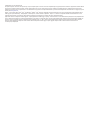 2
2
-
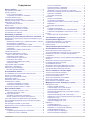 3
3
-
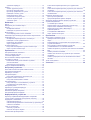 4
4
-
 5
5
-
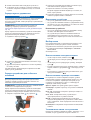 6
6
-
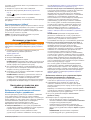 7
7
-
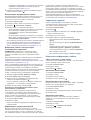 8
8
-
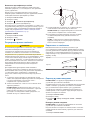 9
9
-
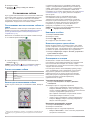 10
10
-
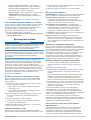 11
11
-
 12
12
-
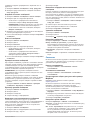 13
13
-
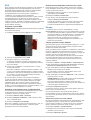 14
14
-
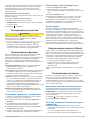 15
15
-
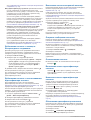 16
16
-
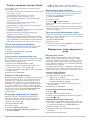 17
17
-
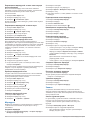 18
18
-
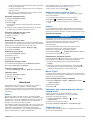 19
19
-
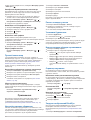 20
20
-
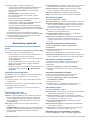 21
21
-
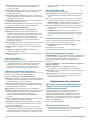 22
22
-
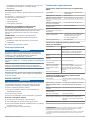 23
23
-
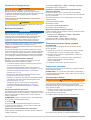 24
24
-
 25
25
-
 26
26
-
 27
27
-
 28
28
-
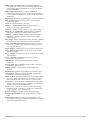 29
29
-
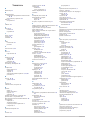 30
30
-
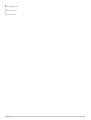 31
31
-
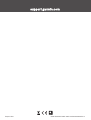 32
32
Garmin Alpha 200i K, KT15 Fullsize Bundle, K Инструкция по применению
- Тип
- Инструкция по применению
- Это руководство также подходит для
-
- Alpha 200i F et TT 15F
- Alpha 200i/KT 15 hondenvolgbundel
- Alpha 200i/TT 15 Dog Tracking Bundle
- Alpha® 200i/TT™ 15 Dog Tracking Bundle
- Pack Alpha 200i K y KT 15
- Pack Alpha 200i y TT 15
- Pack de dispositivos de seguimiento de perros Alpha 200i y TT 15
- Pack suivi de chien Alpha200i / KT15
- Pakiet urzadzen do sledzenia psow Alpha 200i K/KT 15
Задайте вопрос, и я найду ответ в документе
Поиск информации в документе стал проще с помощью ИИ
Похожие модели бренда
-
Garmin PRO550 Plus Инструкция по применению
-
Garmin Alpha® 50 Руководство пользователя
-
Garmin GPSMAP® 66i Инструкция по применению
-
Garmin Delta Upland™ XC Руководство пользователя
-
Garmin Delta Руководство пользователя
-
Garmin Delta Sport XC Руководство пользователя
-
Garmin Delta Smart™ Dog Training System Руководство пользователя
-
Garmin GPSMAP® 66i Руководство пользователя
-
Garmin PRO 550 Plus Руководство пользователя
-
Garmin Montana750i Инструкция по применению
Модели других брендов
-
SportDOG TEK-V2LT-C Инструкция по применению
-
SportDOG SD-1825E Инструкция по применению
-
SportDOG SD-1525E Инструкция по применению
-
SportDOG SD-825E Инструкция по применению
-
SportDOG SD-425CAMO-E Инструкция по применению
-
SportDOG SD-1875E Инструкция по применению
-
SportDOG SD-425E Инструкция по применению
-
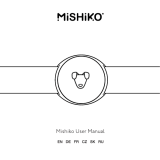 Mishiko GPS / фитнес-трекер для собак, тариф 1 год White Руководство пользователя
Mishiko GPS / фитнес-трекер для собак, тариф 1 год White Руководство пользователя
-
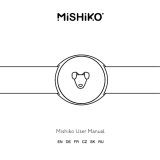 Mishiko GPS / фитнес-трекер для собак, тариф 1 год Black Руководство пользователя
Mishiko GPS / фитнес-трекер для собак, тариф 1 год Black Руководство пользователя
-
Gator Caref Watch WH01 Green Руководство пользователя